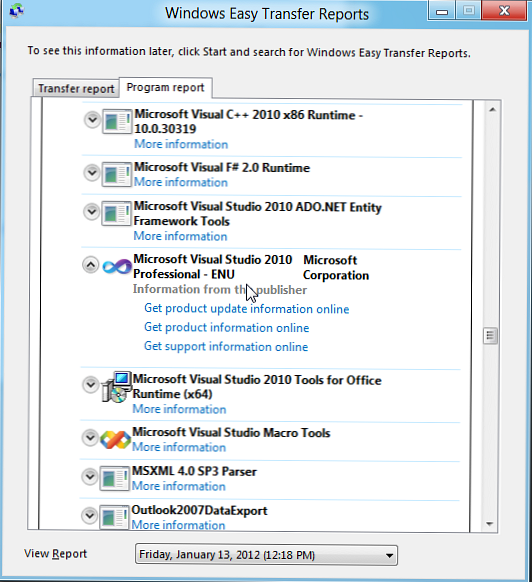Ebben a cikkben a felhasználói beállítások és az adatok áttelepítéséről a Windows 7 rendszert futtató rendszerről egy új, Windows 8 rendszerű számítógépre kerülünk. És bár a cikk a Windows 8 Fogyasztói előnézeten írta, minden oka van feltételezni, hogy a Windows 8 végleges kiadása után az adatátviteli eljárás Windows 7-ről Windows 8-ra nem változik.

Először elindítjuk a Windows 7 átviteli varázslót, ha beírjuk a Windows Easy Transfer alkalmazást a keresési ablakba. A Windows Easy Transfer egy natív Windows 7 segédprogram, amely lehetővé teszi a fájlok, a rendszer- és a felhasználói beállítások átvitelét az egyik számítógépről a másikra. Ez egy egyszerű varázsló, amely lehetővé teszi a fájlok és beállítások kiválasztását, amelyeket át szeretne vinni, és a megadott adatokat egy másik számítógépre kívánja átvinni. Az információk átvitele a Windows 7 rendszerről a Windows 8 rendszerre két szakaszra osztható: az első lépésben a Windows 7 feltöltésre és mentésre kerül. külső adathordozón a második lépésben a mentett beállításokat a Windows 8 rendszerű számítógépre importálják.
Mentse a fájlokat és a beállításokat egy külső merevlemezre
Az átviteli varázsló elindítása után kattintson a Tovább gombra, és válassza az adatátvitel módját egy másik számítógépre. Az első két módszer megköveteli a kapcsolatot két számítógép között, de először azt szeretnénk, hogy az átvitt adatokat egy külső meghajtóra mentsük, majd ezt a meghajtót csatlakoztassuk egy új számítógéphez. Ezért a következő lehetőséget választjuk: Külső merevlemez vagy USB flash meghajtó (Külső merevlemez vagy USB flash meghajtó).
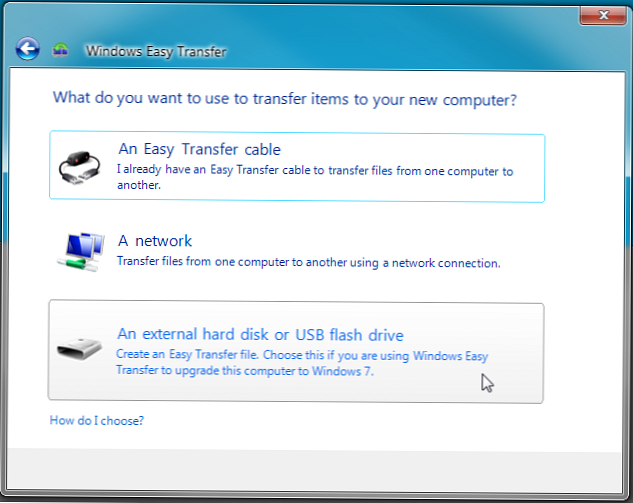
Ezután jelezzük, hogy az adatokat továbbítják ebből a számítógépből: Ez a régi számítógépem.
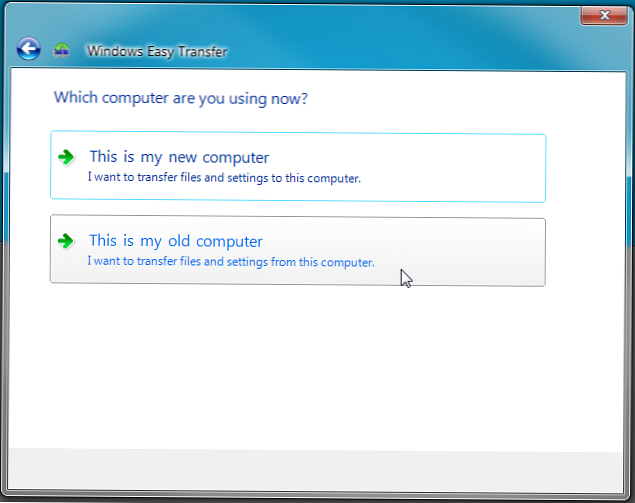
Ezután megjelenik az ezen a számítógépen tárolt, az áttelepítésre kerülő összes profil és megosztott könyvtár felsorolása. Alapértelmezés szerint a normál könyvtárak vannak kiválasztva, és ha további mappákat és fájlokat szeretne megadni, akkor kattintson a Testreszabás és az Speciális gombra..
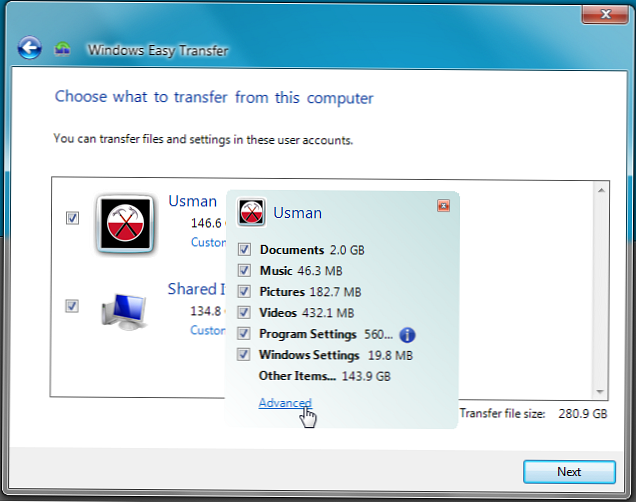
A megjelenő ablakban, egy egyszerű fájlböngészőben ki kell választania további könyvtárakat (vagy teljes meghajtókat), amelyeket át kell telepítenie.
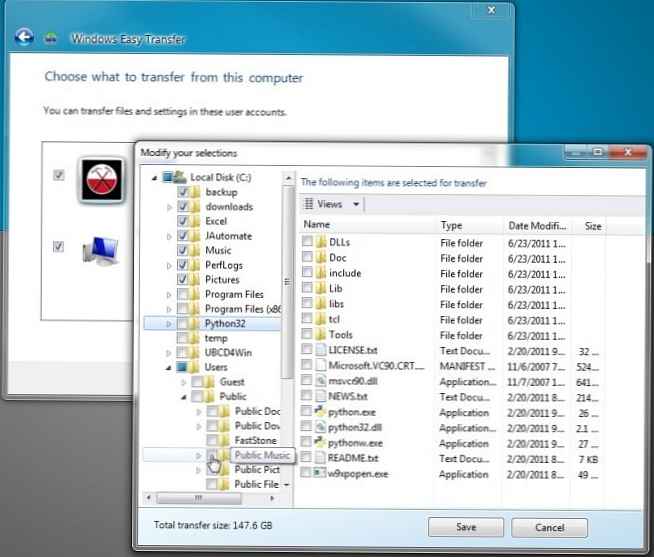
A Window 7 Easy Transfer Wizard minden beállítást és adatot MIG kiterjesztéssel rendelkező fájlként menti. Ezen felül beállíthat egy jelszót ehhez a fájlhoz, hogy megvédje azt a harmadik felektől. A Mentés gombra kattintva a varázsló kéri, hogy válassza ki azt a külső meghajtót, amelybe az adatokat el szeretné menteni. Vegye figyelembe, hogy a külső meghajtót az NTFS fájlrendszerben kell formázni, pl legfeljebb 4 GB méretű fájlok tárolhatók a FAT-32 fájlrendszeren (és a legtöbb esetben az archívum nagyobb lesz, mint ez az érték).
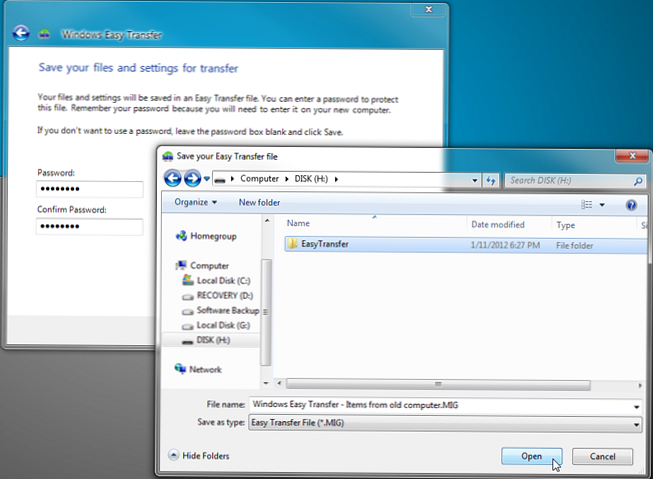
A könyvtár megadása után megkezdődik az adatok és a beállítások másolása az áttelepítési fájlba. Ez a folyamat általában hosszú időt vesz igénybe, a másolandó adatok méretétől és a belső és külső lemezekhez való hozzáférés sebességétől függően..
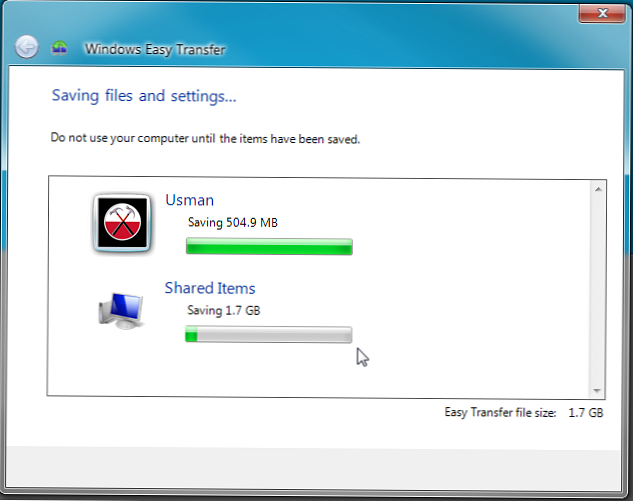
A másolási eljárás befejezése után eltávolíthatja a merevlemezt, és a Windows 8 rendszerhez csatlakoztathatja azt egy számítógéphez.
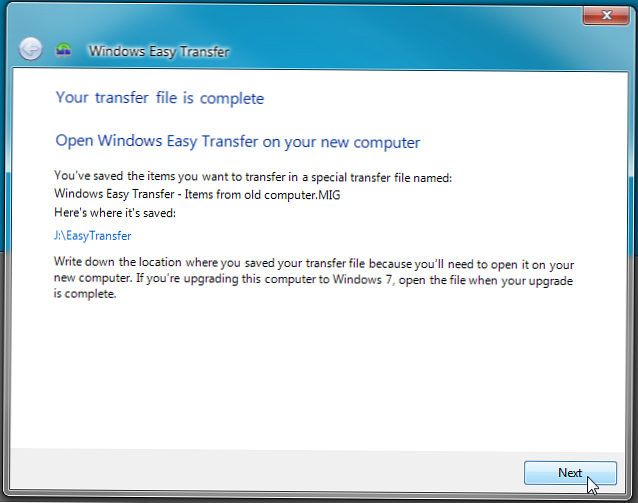
A beállítások és az adatok átvitele egy új számítógépre, amelyen a Windows 8 fut
Miután az adatátviteli varázsló segítségével mentettük a beállításokat és információkat a régi számítógépről, ideje telepíteni őket egy újra. A Windows korábbi verzióihoz hasonlóan a Windows 8 rendelkezik az Easy File Transfer nevű segédprogrammal az adatok átviteléhez az egyik számítógépről a másikra. Ennek felhasználásával az összes információt az archív MIG fájlból az eredeti helyre telepítjük a számítógép lemezen.
Nyissa meg a Windows Search keresési menüjét, írja be az egyszerű átvitelt a keresősávba, és válassza az Alkalmazások lehetőséget.
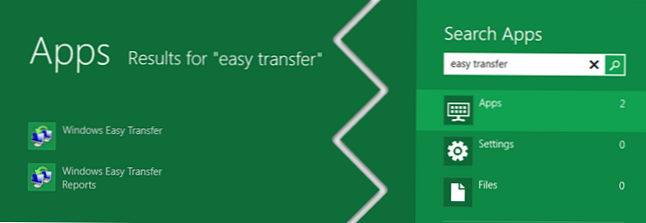
Az adatátviteli varázsló ablakában válassza a lehetőséget egy külső merevlemez vagy USB flash meghajtó.
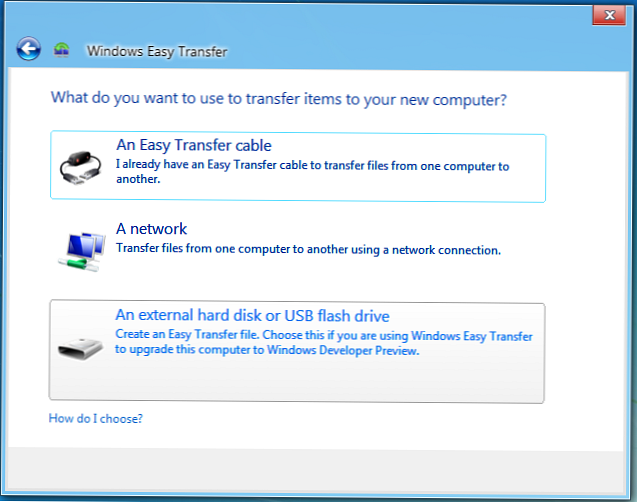
Akkor jelezze, hogy ez egy új számítógép (Ez az új számítógépem).
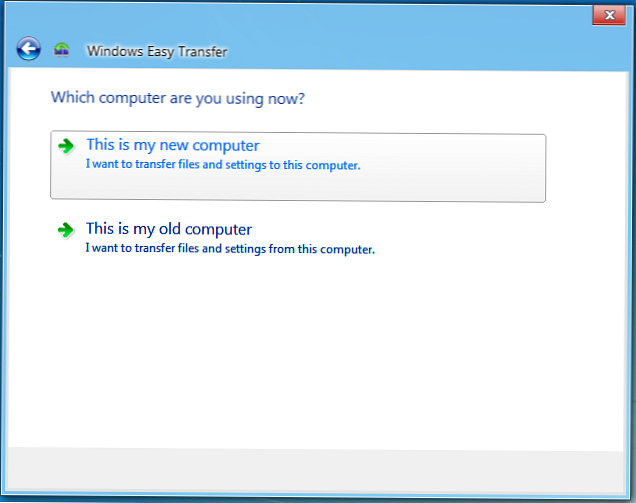
Ezután a varázsló megkéri, hogy adja meg a külső meghajtón annak a MIG fájlnak a nevét, ahonnan adatokat importálni kíván.
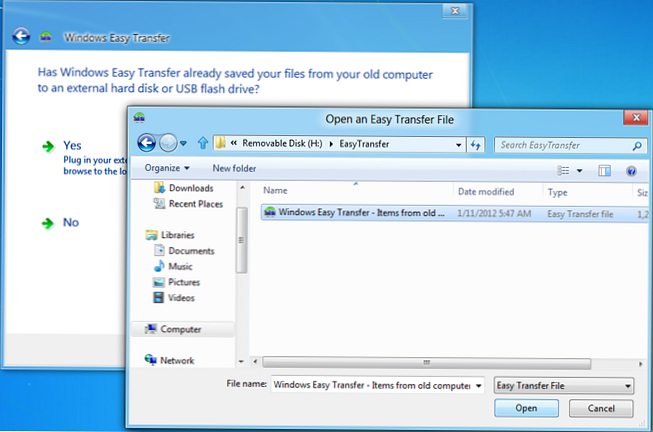
Ezután a rendszer felkéri a fájlok és beállítások kiválasztására, amelyeket az új számítógépre másolni szeretne.
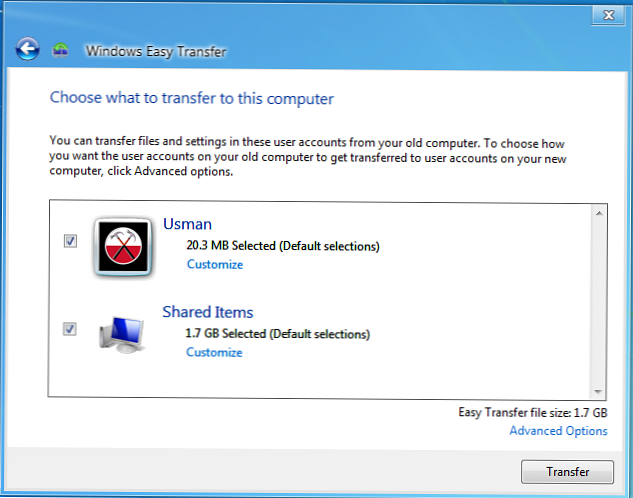
Kattintson az Átvitel gombra, amely után megkezdődik az adatok és a felhasználói beállítások átvitele (beleértve a fiókokat, témákat stb.).
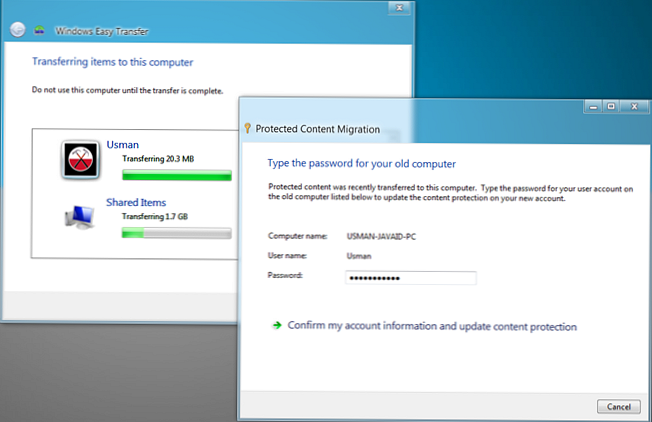
Miután befejeződött a fájlok és az adatok új számítógépen történő helyreállítási folyamata, megnézheti az átállítási folyamat során átvitt fájlok listáját, valamint a telepítendő alkalmazások listáját..
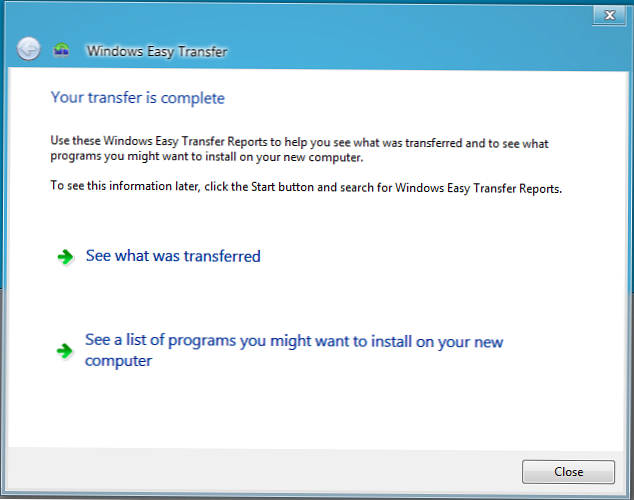
A Látott átvitt gombra kattintva jelentést nyitunk a Windows Easy Transfer segédprogram működéséről, amely megjeleníti az átvitt fiókok, dokumentumok és rendszer / szoftver beállítások listáját..
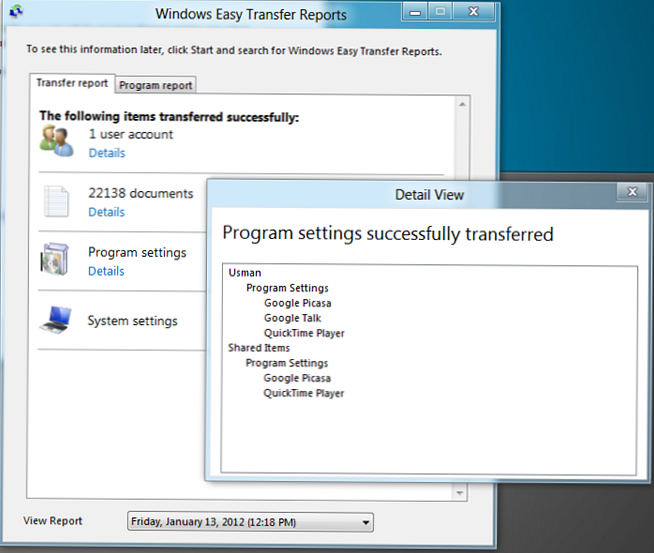
A Program jelentés lapon megtekintheti azon alkalmazások listáját, amelyeket korábban telepítettek a régi számítógépre, és amelyeket további telepíteni kell az újra.